Еще в далеком 2014 году владельцы iPhone 6 получили возможность оплачивать покупки смартфоном, без использования обычной банковской картой. Она привязывалась к устройству через приложение Apple Pay, которое и отвечало за бесконтактную оплату. С течением времени его аналог появился и для Android, а назывался он Android Pay (в настоящее время – Google Pay).
Сейчас существуют и другие платежные приложения, например, клиентам СберБанка доступен SberPay. Но будет ли он работать на смартфонах Apple? Давайте разбираться, как подключить СберПэй на Айфон и можно ли это сделать в принципе.
Пояснение ситуации
Сразу же хотелось бы сказать, что никакие модели iPhone в настоящее время не поддерживают SberPay. Все дело в том, что сама компания Apple не разрешает использование сторонних платежных приложений на своих мобильных устройствах. То же самое касается Samsung Pay, Mir Pay и аналогичных служб.
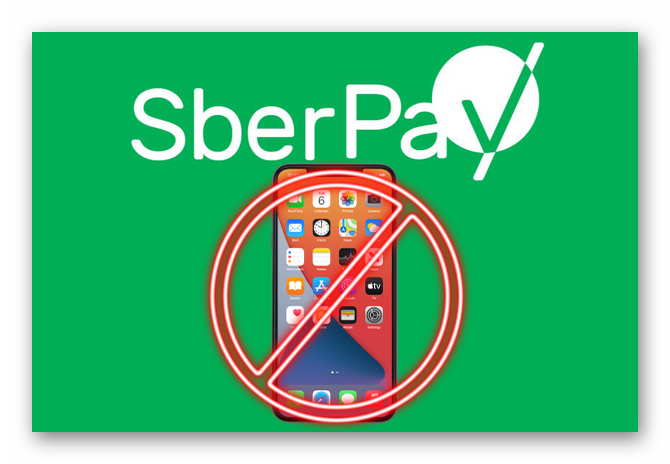
Как оплатить телефоном Apple Pay iPhone картой Мир в России как обойти блокировку Тинькофф Сбер и тд
Краткий итог – у вас не получится подключить СберПэй на Айфон никаким способом. Вполне возможно, что в будущем политика компании Apple в этом отношении поменяется, но пока никаких новостей и официальных заявлений от нее не поступало.
Как же поступить в такой ситуации? Все просто, ведь карту СберБанка можно добавить в Apple Pay, который по умолчанию доступен в большинстве Айфонов, и расплачиваться именно через это приложение. Это очень удобный вариант, ведь заплатить в том же продуктовом магазине можно буквально в одно касание. Давайте разбираться с данной процедурой.
Добавление банковской карты СберБанк в Apple Pay
В настоящий момент есть два простых способа, как добавить карточку СберБанка для бесконтактной оплаты в Apple Pay. Во-первых, это можно сделать непосредственно из мобильного приложения банка. А во-вторых, данная процедура доступна с помощью кошелька Apple Wallet. Разберемся с каждым из них по отдельности.
Первый способ является предпочтительным, ведь он включает в себя меньшее количество действий. Но если что-то пошло не так, то переходите ко второму, который однозначно сработает.
А в конце статьи мы поговорим о возможных проблемах, с которыми время от времени сталкиваются пользователи.
Способ №1: С помощью приложения СберБанк Онлайн
Суть в том, что в мобильном приложении СберБанк Онлайн хранятся все ваши банковские карты и данные от них. И их можно без каких-либо проблем перенести в Apple Wallet для бесконтактной оплаты на Айфоне. Рассмотрим данную процедуру в пошаговом формате:
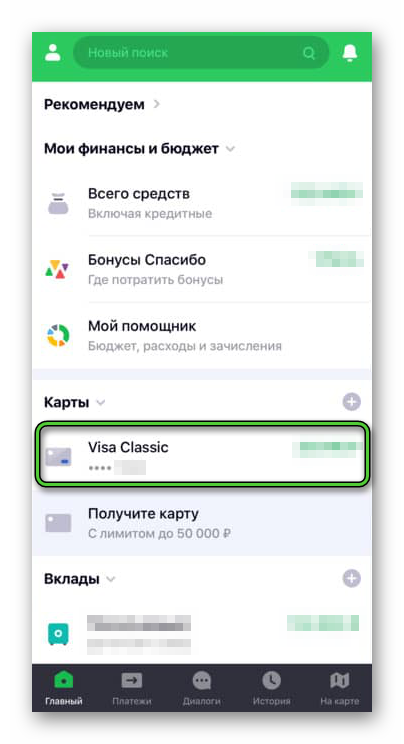
- Запустите СберБанк на своем смартфоне, тапнув по иконке приложения на рабочем столе.
- На главной странице тапните по одной из карт, которую вы хотите добавить.
- Отыщите опцию «ПодключитьApplePay» или «Добавить вAppleWallet». Она может находиться в разделе «Бесконтактная оплата».
- Укажите дополнительные платежные данные, если система этого попросит.
- Завершите эту операцию, действуя по указаниям на экране смартфона.
Для добавления карточки Сбера может потребоваться СМС-подтверждение.
Если вы уже установили мобильное приложение, то переходите сразу же к следующей инструкции. В противном случае сделайте это:
- Откройте магазин AppStore, нажав на характерную иконку с рабочего стола.
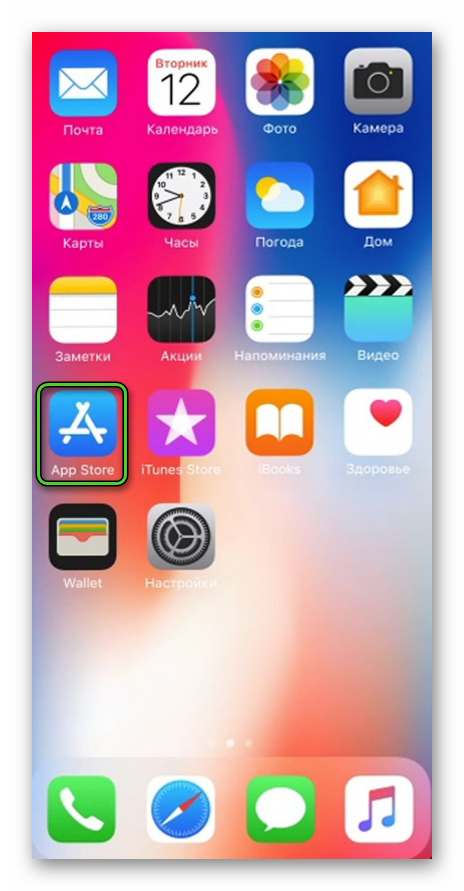
- На нижней панели находится несколько вкладок. Перейдите в «Поиск».
- Вбейте запрос «СберБанк Онлайн» в текстовое поле и нажмите на значок поиска.
- Запустите установку, нажав на соответствующую иконку.
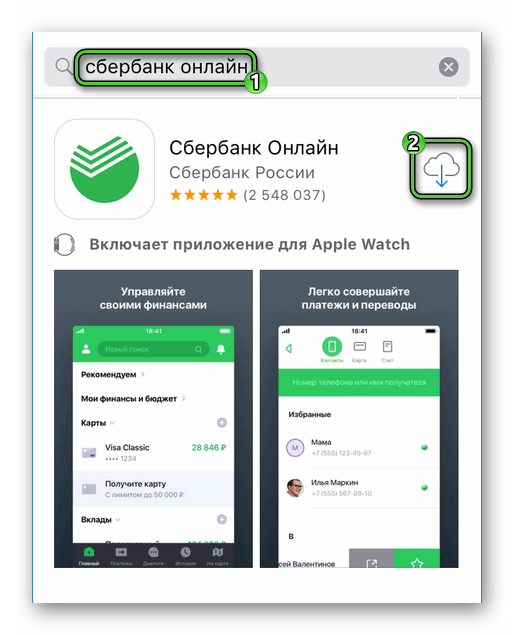
- Подтвердите процедуру, если это потребуется.
- Далее, откройте загруженное приложение.
- Укажите свой мобильный номер в международном формате, но не с +7, а с цифры 8.
- Тапните по кнопке подтверждения.

- Дождитесь сообщения с одноразовым кодом и введите его в соответствующую графу.
- Завершите настройку СберБанка, следуя подсказкам на экране.
Остается только воспользоваться предыдущей инструкцией, и добавить свою банковскую карту в Эппл Пэй.
Способ №2: С помощью системного приложения Wallet
Wallet (еще называется «Кошелек») – системное приложение для Айфона, где хранятся все банковские карты для бесконтактной оплаты. Соответственно, с его помощью без особых проблем получится добавить карточку СберБанка. Давайте разбираться, как это делается.
Пошаговая инструкция по настройке:
- Для начала откройте AppleWallet на вашем устройстве. Сделать это можно двойным нажатием на боковую кнопку или с помощью иконки на рабочем столе iOS.
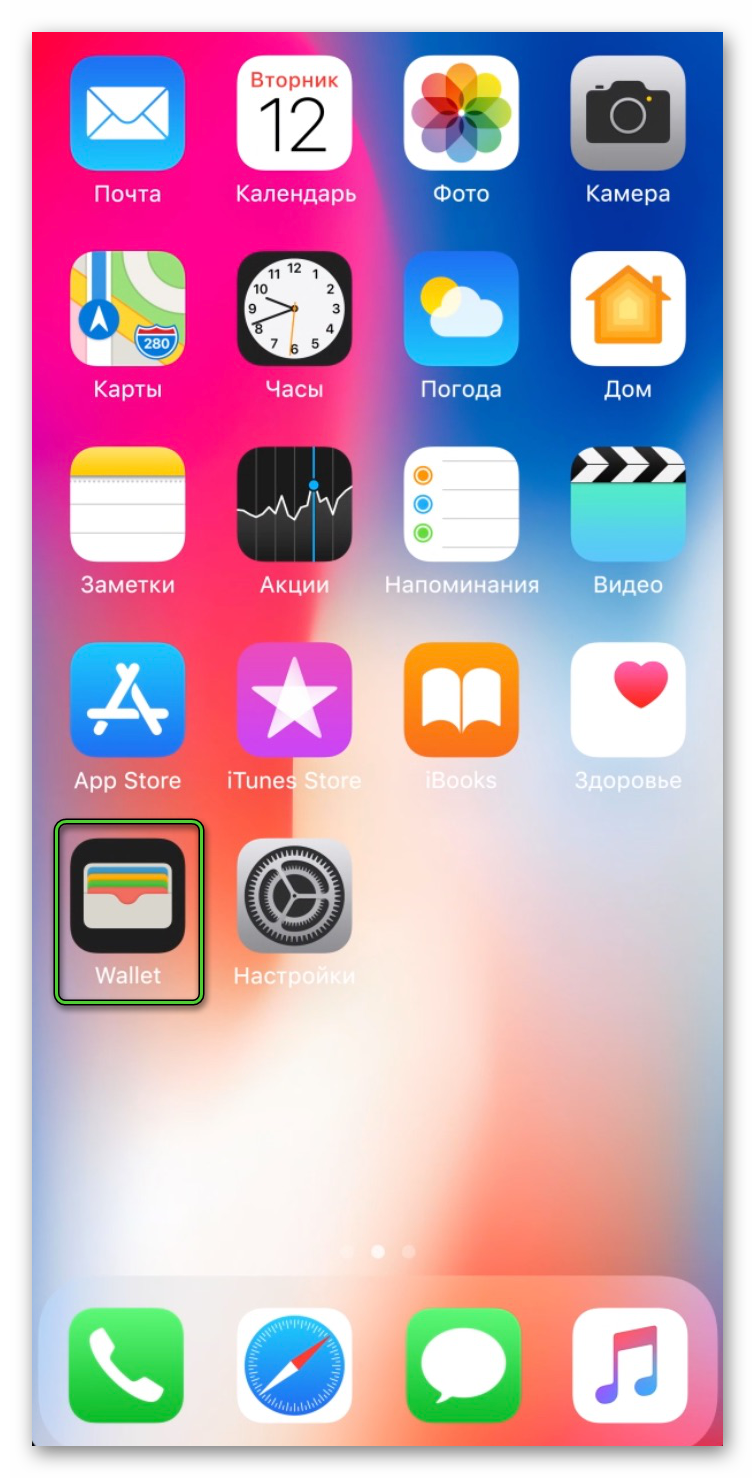
- Далее, нажмите на «плюсик» в верхнем правом углу.
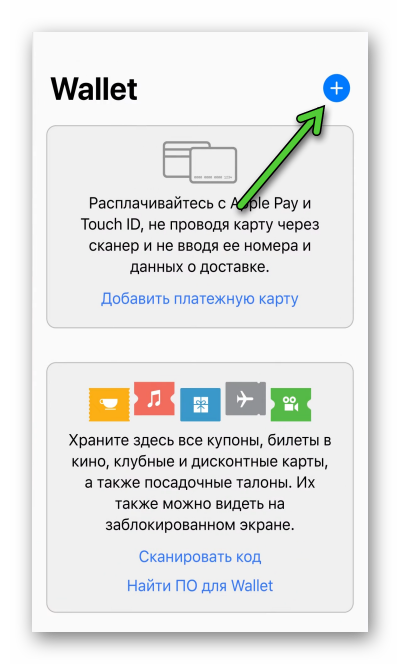
- Наведите камеру на лицевую сторону банковской карты, чтобы отсканировать ее. Ну а если этот вариант вам не подходит, то активируйте пункт «Ввести данные карты вручную».

- Теперь заполните все графы актуальной информацией и тапните по кнопке подтверждения.
- Скорее всего, система отправит одноразовый пароль в виде СМС для авторизации. Введите его и завершите процедуру.
Теперь вы можете открыть Apple Wallet, выбрать карту СберБанка и приложить смартфон к терминалу для оплаты. Также можно назначить ее по умолчанию, тогда будет достаточно разблокировать устройство и приложить его к терминалу.
Бесконтактная оплата
Вкратце рассмотрим этот момент, ведь нередко у пользователей возникают с ним проблемы. Первая карточка, которая добавлена в Apple Pay, будет использоваться по умолчанию, например, если разблокировать Айфон и приложить его для бесконтактной оплаты. Если же вы хотите выбрать какую-то другую карточку, то нужно открыть кошелек Wallet или запустить сам Apple Pay, выбрать нужную, а затем уже приложить устройство.
А за балансом получится следить именно из приложения СберБанк Онлайн.
Решение проблем
Для начала стоит удостовериться, что ваше мобильное устройство в принципе поддерживает Apple Pay. В случае с Айфонами все достаточно просто, минимальная поддерживаемая модель – iPhone 6, выпущенная в 2014 году. Все более ранние устройства, к сожалению, не подходят.
Рекомендуется использовать последнюю версию iOS. Поэтому, если на телефоне доступно обновление, его желательно установить.
Подведение итогов
К сожалению, в настоящий момент платежный сервис SberPay не поддерживается на iPhone. Связано это с политикой компании Apple, которая активно продвигает свой продукт. Но карточку СберБанка без каких-либо проблем получится добавить в Apple Pay. Сделать это можно двумя способами: через приложение банка или из кошелька Wallet, изначально предусмотренного в системе.
Источник: paysysnfc.ru
Работает ли SberPay от Сбербанка на iPhone — как подключить и настроить систему за пару минут


SberPay может стать альтернативой ушедшему с российского рынка Apple Pay. Вот только в работе этой функции есть некоторые важные нюансы, о которых необходимо узнать до начала работы с ней.
Работает ли SberPay на iPhone
Если кратко, «СберПэй» работает на «яблочных» смартфонах. Другое дело, что функция не заменяет полностью функционал Apple Pay, и может не всегда использоваться. Что стоит знать россиянам: «СберПэй» работает с картами, выпущенными только российским банком Сбербанк. В остальных случаях им необходимо подобрать другие альтернативные варианты, например, Систему быстрых платежей.

При этом SberPay все еще остается легальным способом оплатить покупки товаров или услуг с айфона без физического участия банковской карты. «СбреПэй» может функционировать с картами, выпущенными в России, работающими при помощи платежных систем «Мир», Visa и MasterCard.
Другое дело, что SberPay не копирует полностью функционал Apple Pay и может иметь различные недочеты по сравнению с зарубежным способом мобильных платежей. Но в марте 2022 года Apple сначала объявила, что не собирается поддерживать Visa и MasterCard, выпущенные российскими банками. А впоследствии «яблочная» компания разорвала контракт с Национальной системой платежных карт. Этот поступок сразу же поставил крест на сотрудничестве американской компании с российскими картами «Мир», базирующимися на отечественной платежной системе.
Сначала у пользователей iPhone исчезла возможность добавлять новые карты «Мир» в Apple Pay, после чего из сервиса стали исчезать и уже добавленные ранее карты «Мир». В настоящий момент сервис практически неактивен на территории России в сочетании с российскими картами, поэтому пользователи вынуждены искать аналоги.

Какие существуют ограничения
Главное ограничение уже было озвучено – «СберПэй» работает в связке только с картами, выпущенными российским Сбербанком. Так как функция не предусматривает установки другого приложения, то и нет необходимости искать его в App Store. Достаточно будет воспользоваться уже установленным банковским приложением.
Таким образом, «СберПэй» не будет работать с картами других банков и картами, выпущенными в других странах. Сервис не предполагает добавления других карт, кроме банковских. Он не предназначен для введения дисконтных или транспортных карт.

Важно! Не удастся расплачиваться при помощи «СберПэй» посредством бесконтактной оплаты в терминалах офлайн. Этому препятствует тот факт, что айфоны не дозволяют приложениям сторонних разработчиков воспользоваться функцией NFC в смартфоне.
Чем SberPay отличается от Apple Pay
«СберПей» является банковским приложением, в то время как Apple Pay принадлежит к числу софта, разработанного компанией-производителем телефонов. «СберПэй» для смартфона этого производителя — это ПО стороннего разработчика с ограниченными функциями.
Также Apple Pay не передает напрямую данные карты при оплате онлайн. В ходе оплаты системой реальные данные подменяются токеном. «СберПэй» не обладает таким преимуществом. Так что оплату при помощи отечественного софта необходимо осуществлять только на тех ресурсах онлайн, в кристальной честности которых у пользователя нет сомнений.

На заметку! Также в ходе оплаты онлайн отечественный сервис не запросит специальную идентификацию, как это делал «яблочный» софт. Что также может стать поводом для сомнений в безопасности карты и хранящихся на ней средств.
Подключение и настройка системы
Для того чтобы начать работу со SberPay, доведется загрузить и установить приложение Сбербанк.Онлайн. Для этого может потребоваться установка по qr-коду, либо же можно попытаться отыскать приложение по поиску в App Store.
Активировать карту в «СберПэй» можно двумя способами:
- с рабочего стола телефона
- в настройках карты в приложении банка
Как подключить SberPay на Iphone
«СберПэй» на айфоне применяется в настоящий момент только для оплаты в магазинах и маркетплейсах онлайн, так как смартфон не дает приложению доступ к NFS. Также могут возникнуть проблемы с поиском приложения банка в App Store и скачиванием, могут не работать карты Visa и MasterCard. Но даже такое ограниченное использования для оплаты покупок онлайн делает этот продукт востребованной альтернативой и позволяет не заниматься вводом всех данных карты на сторонних сайтах.

Как добавить карту в систему бесконтактной оплаты
Итак, для того чтобы активировать необходимую карту с рабочего стола смартфона, необходимо нажать на ярлык уже установленного банковского приложения Сбербанк.Онлайн. Во время этого шага появляется возможность выбрать SberPay. Далее стоит нажать на появившуюся кнопку «Подключить».
В случае наличия единственной карты, доступной приложению, пользователю не будет предоставлен выбор карт. Если же их несколько, то следующим шагом приложение предложит выбрать активную карту, с которой будет производиться списание средств в приоритете по умолчанию. Приоритетную карту всегда можно будет поменять в приложении.

Другой вариант начала работы с картой – это вход в банковское приложение Сбербанк.Онлайн. После входа и ввода пароля необходимо сфокусироваться на той карте, которую необходимо подключить к сервису «СберПэй». Далее необходимо зайти в настройки выбранной карты, включить и активировать функцию «СберПэй» для нее. Приоритетную карту также всегда можно будет сменить, заходя в настройки одной из карт.
Как пользоваться SberPay от Сбербанка
Как уже отмечалось ранее, «СберПэй» в связке с «яблочным» смартфоном в настоящий момент может применяться для оплаты покупок в сети интернет. Чтобы сделать это, необходимо зайти на выбранный сайт и перейти в корзину с намеченными для покупки товарами или услугами. Далее необходимо раскрыть выпадающий список в «Способах оплаты». Именно здесь стоит выбрать возможность оплаты при помощи функционала «СберПэй». Очевидно, что этой функцией будут обладать некоторые из российских сайтов: онлайн-магазины и маркетплейсы, службы доставки еды и не только.

Далее необходимо выполнить подтверждение оплаты. Здесь алгоритм будет несколько отличаться, в зависимости от того, с какого именно устройства будет произведена оплата. Если используется смартфон, то автоматически откроется приложение Сбербанк.Онлайн. Если же оплата производится с ноутбука, то также необходимо будет смотреть на экран смартфона на предмет пришедшего пуш-уведомления с кодом. Его достаточно будет ввести в нужное поле на экране ноутбука.
Далее можно контролировать ход списания средств в открытом приложении Сбербанк.Онлайн на смартфоне при необходимости. В том случае, если на карте недостаточно средств для совершения покупки, на экране смартфона будет высвечено соответствующее уведомление. В таком случае необходимо пополнить карту и повторить операцию, либо отказаться от покупки.
SberPay может работать на айфоне всех моделей, включая популярную 11 модель, с российскими банковскими картами, но выпущенными только банком Сбербанк. Это существенное ограничение, но владельцы карт Сбербанка все же воспринимают функцию как альтернативу ушедшему с российского рынка Apple Pay.
Источник: karty-mira.su
Как платить айфоном на кассе магазина: обходим запреты Apple Pay
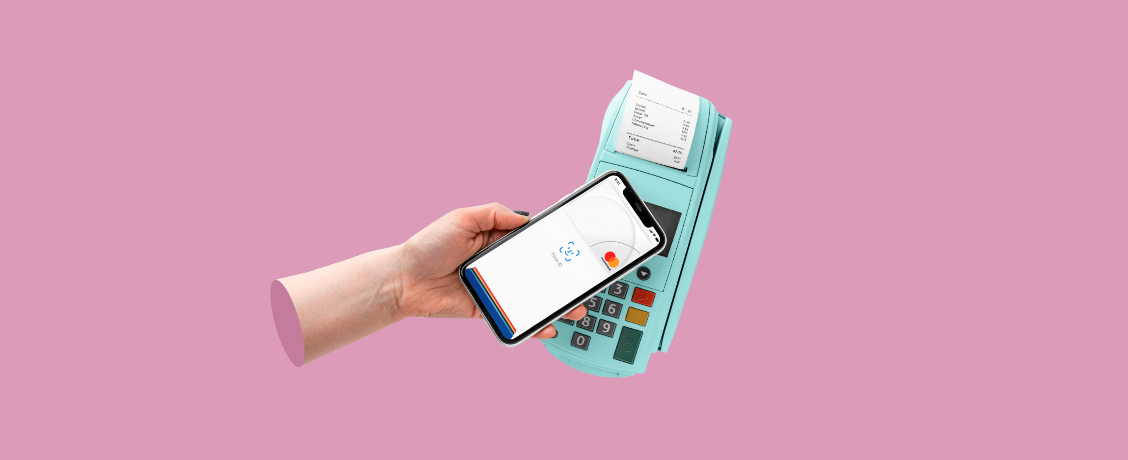
РАЗДАЕМ КНИГИ нашим подписчикам каждую неделю в Телеграм-канале. Подпишитесь, чтобы стать участником раздачи.
Способ расплатиться в магазине, прислонив iPhone к терминалу, все-таки остался, хотя о нем мало кто знает. Пусть способ лишь один, и не обошлось без нюансов, но он существует! Финтолк объясняет, как подключить способ и как им пользоваться.
В чем была проблема
Бесконтактная оплата работает при помощи технологии NFC (связь в близком поле). Платежная система, установленная в смартфоне, с помощью технологии обменивается необходимой информацией с банковским терминалом, благодаря чему вы можете не доставать кошелек.

«Но вы же обещали рассказать, как расплатиться, прислонив iPhone к терминалу, а теперь говорите, что это невозможно!» — возмутится в этом моменте нетерпеливый читатель. Спокойно, это не было простой уловкой, чтобы заманить вас читать текст. Переходим к главному.
Новый СБПэй: теперь бесконтактный
Итак, в iPhone NFC закрыт для передачи платежных данных любым приложениям, кроме родного Apple Pay. Но ведь другие данные-то передавать можно! Например, какие-нибудь числа или ссылки. Поняли, к чему мы клоним? Вот и владельцы СБПэй поняли.
Там стала доступна оплата по NFC. Только работает она по другому принципу. Платежной информацией СБПэй обмениваться не может, зато передать реквизиты и стоимость (то же самое, что изображено на QR-коде) — запросто.
Поэтому принцип получается тот же, что при сканировании QR-кода. Надо открыть приложение СБПэй, только камеру наводить не надо — достаточно просто приложить смартфон. После этого на экране также всплывет информация о платеже, которую надо будет подтвердить.
Подводных камней у этого способа два: один поменьше, а другой ну очень большой.
Первый — к СБПэй подключены не все банки. Тинькофф Банк, например, присоединился не так давно. Полный список организаций можно посмотреть тут.
Второй — оплату через СБПэй при помощи NFC поддерживает еще меньше терминалов, чем оплату по QR-коду. Прямо скажем: найти такой терминал пока сложно. Надежда на светлое будущее.
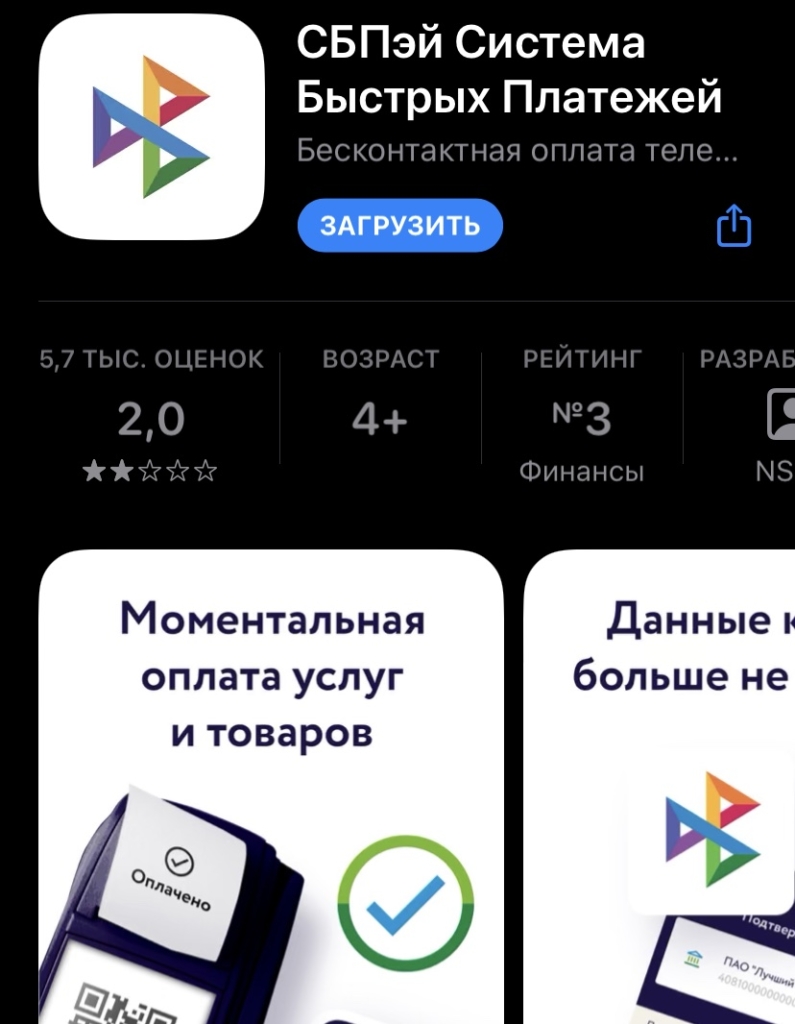
Добавьте способ оплаты. Для этого выберите свой банк, после чего введите номер телефона, к которому привязан счет карты, и сам номер счета (его можно взять в приложении вашего банка при клике по карте, в разделе «Реквизиты»).
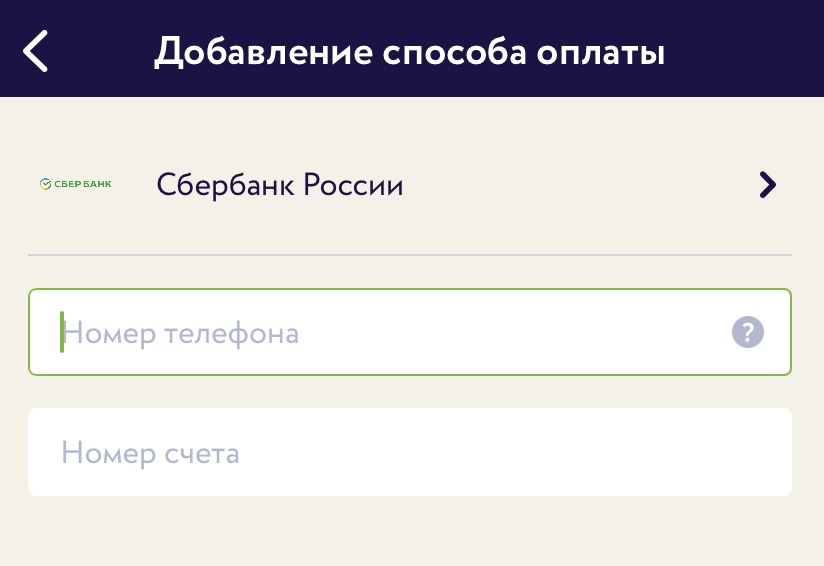
На главной странице приложения, под камерой, нажмите «Оплатить по NFC».
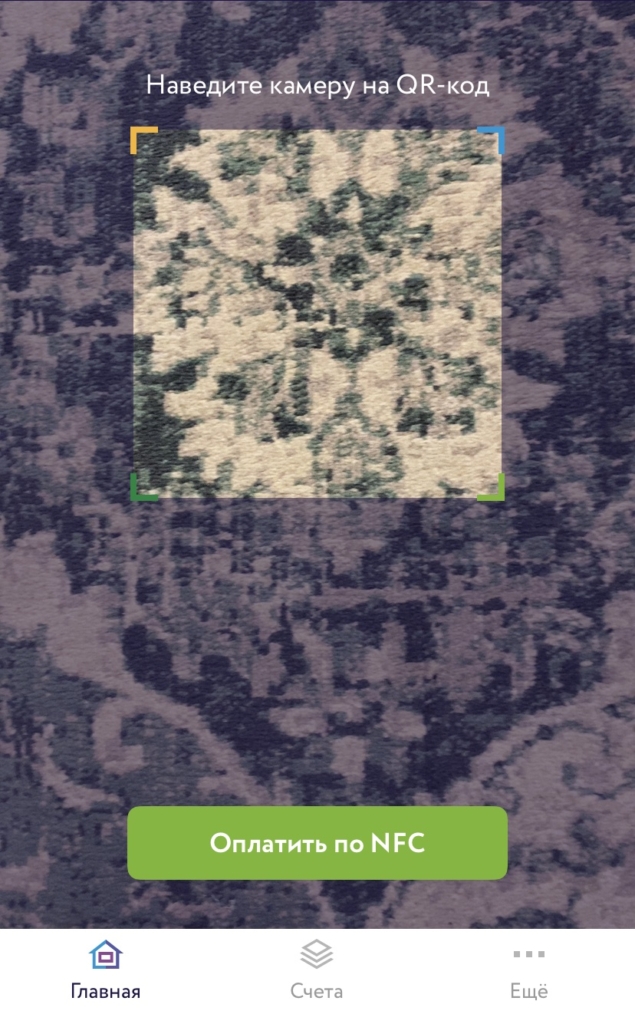
Поднесите айфон к терминалу с надеждой, что тот все-таки поддерживает нужный способ оплаты. У продавца можете не спрашивать: он наверняка ничего не знает и впервые о таком слышит.
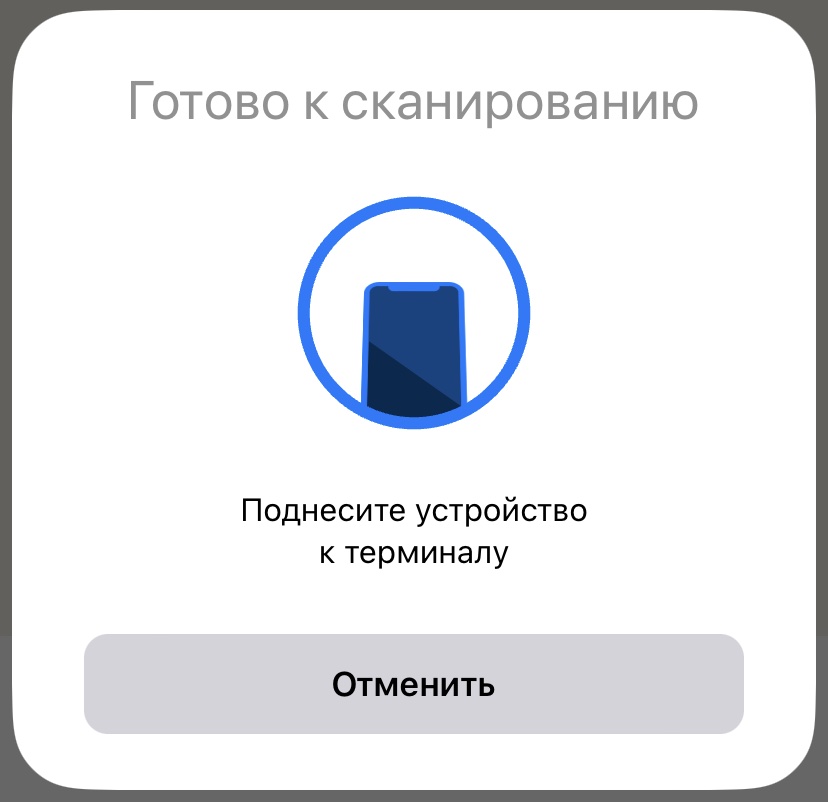
В общем, обход санкций бывает труден и тернист. Расплачиваться айфоном так, как будто ничего не случилось, пока не выйдет. Но обходных путей появляется все больше, и это хорошая новость. Главное, чтобы Apple не начала их закрывать быстрее, чем пути появляются.
Источник: fintolk.pro